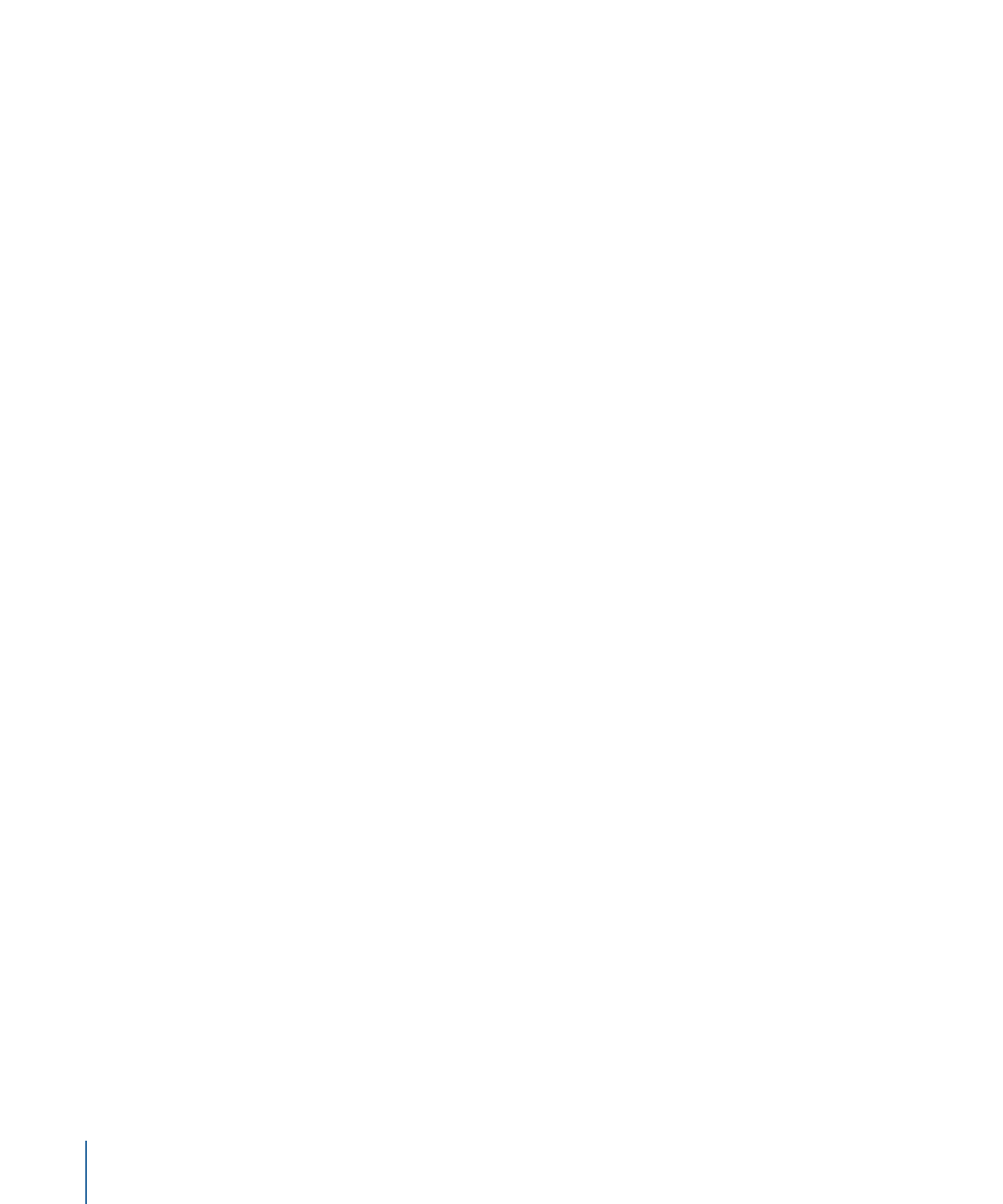
Aperçu d’un réglage
La fenêtre d'aperçu de Compressor permet de voir les effets de votre réglage (par exemple,
les filtres et le redimensionnement du cadre) et d’ajuster ces attributs pendant la
prévisualisation du fichier de données multimédia en temps réel.
Remarque : il n’est pas possible de prévisualiser un réglage seul. Il faut tout d’abord qu’il
ait été affecté à une tâche avec un fichier multimédia source. En outre, il n’est pas possible
de prévisualiser les réglages des sous-fenêtres Contrôles d’images et Encodeur. Si vous
souhaitez voir les effets de vos réglages dans ces deux sous-fenêtres, vous pouvez utiliser
la fenêtre Aperçu pour sélectionner une petite partie du fichier multimédia source à
transcoder, puis afficher le fichier de sortie pour voir les résultats. Pour en savoir plus,
consultez
Astuce relative au test du transcodage
.
Pour visualiser votre réglage dans la fenêtre Aperçu
1
Appliquez le réglage à une tâche faisant partie d’un lot.
Consultez la section
Affectation de réglages à des fichiers multimédias sources
pour
obtenir plus d’informations.
112
Chapitre 7
Création, aperçu et modification des réglages
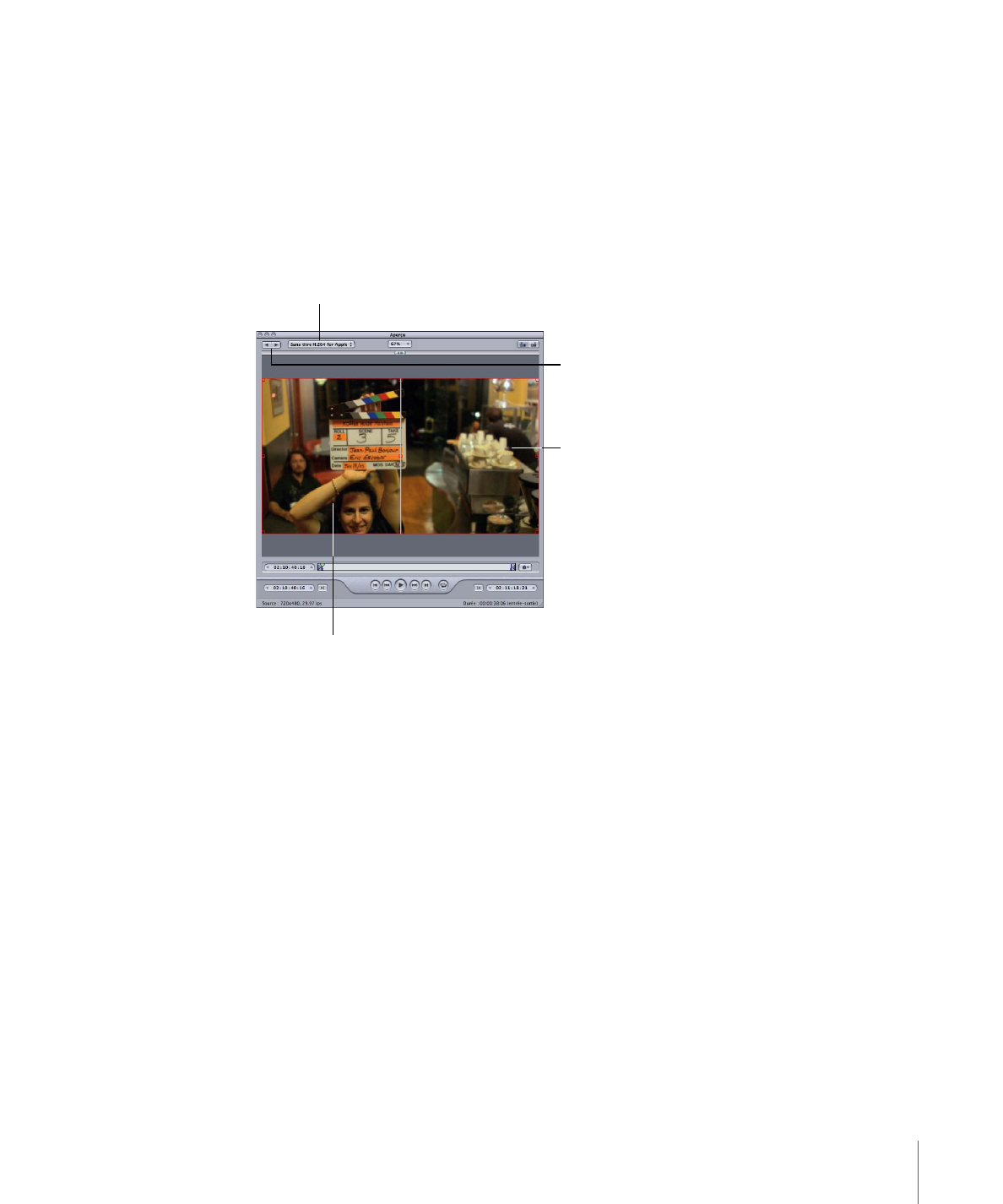
2
Sélectionnez la cible avec le réglage que vous souhaitez prévisualiser dans la fenêtre Lot.
Remarque : vous devrez peut-être cliquer sur le bouton Aperçu de la fenêtre Lot (ou
appuyer sur Commande + 2) pour afficher la fenêtre d'aperçu.
La première image du fichier multimédia source sélectionné s’affiche dans la fenêtre
Aperçu, et le titre du réglage sélectionné apparaît dans le menu local Élément de lot. La
moitié gauche de l’écran affiche le fichier multimédia source sous sa forme originale (vue
Source), alors que la moitié droite affiche l’image de sortie telle qu’elle apparaîtrait en lui
appliquant les filtres et les paramètres de réglage sélectionnés (vue Sortie).
Vue Sortie
Boutons de sélection
d’éléments
Vue Source
Menu local Élément
113
Chapitre 7
Création, aperçu et modification des réglages
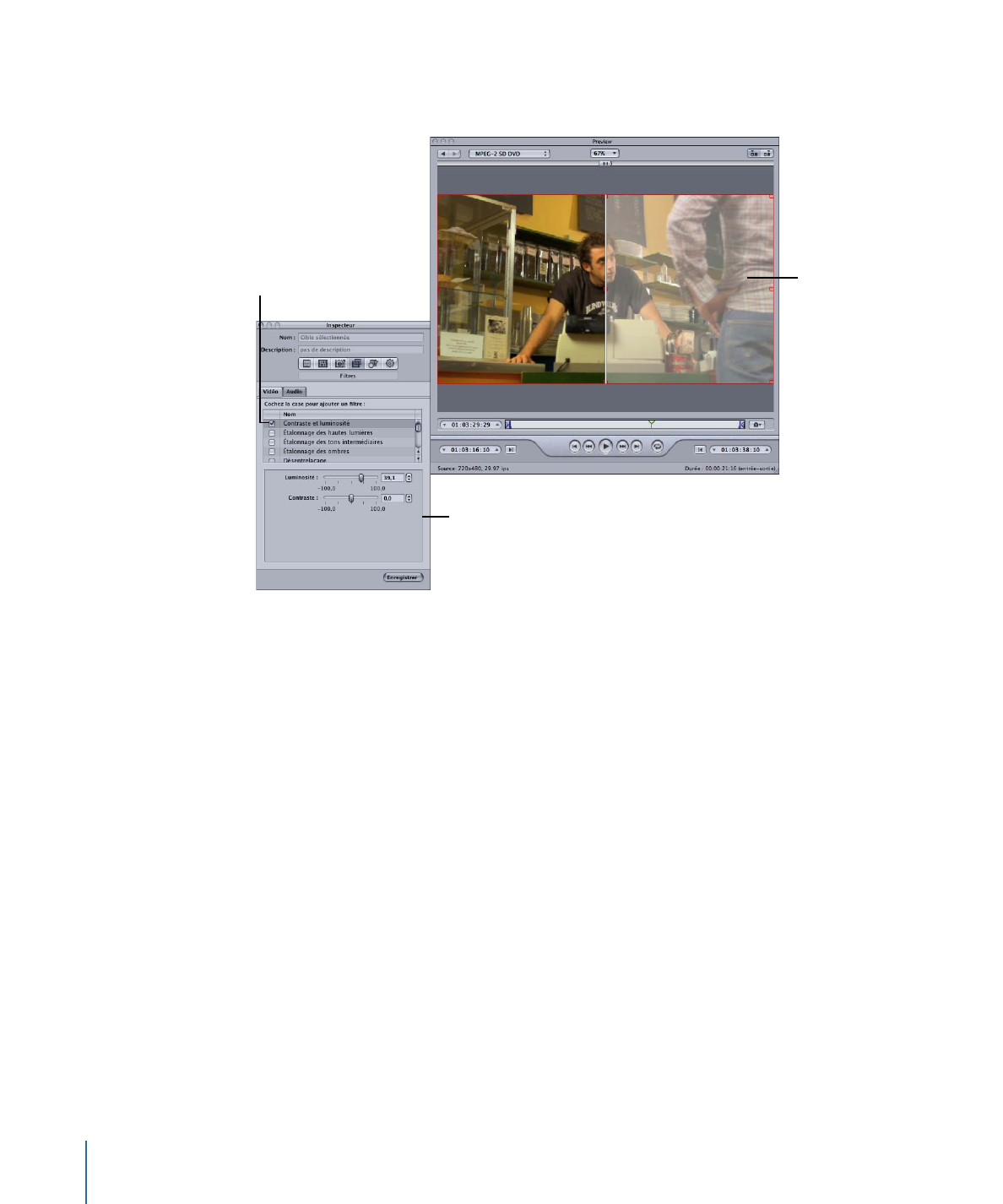
3
Le cas échéant, ajustez tous les paramètres de votre réglage pendant la prévisualisation
du fichier de données multimédia dans la fenêtre Aperçu.
Cette moitié de la
fenêtre Preview
montre les effets
des modifications
apportées dans la
fenêtre Inspecteur.
Apportez les modifications
pendant la prévisualisation du
fichier de données multimédias
dans la fenêtre Preview.
Sélectionnez l’élément que
vous souhaitez modifier.
Remarque : pour prévisualiser les effets de vos filtres sur votre fichier multimédia, prenez
soin de sélectionner les filtres que vous souhaitez appliquer en cochant leur case respective
dans la liste Filtres. Dans le cas contraire, les filtres non sélectionnés ne sont pas reconnus
par la fenêtre Aperçu et ils n’entrent pas en compte dans les paramètres de transcodage
de cette tâche. Voir
Utilisation de la fenêtre Aperçu
pour en savoir plus sur la
prévisualisation de vos réglages, et
À propos de la sous-fenêtre Filtres
pour en savoir plus
sur les filtres.